word怎么自动生成目录步骤(如何使word自动生成目录)
时间:2022-11-22人气:作者:佚名
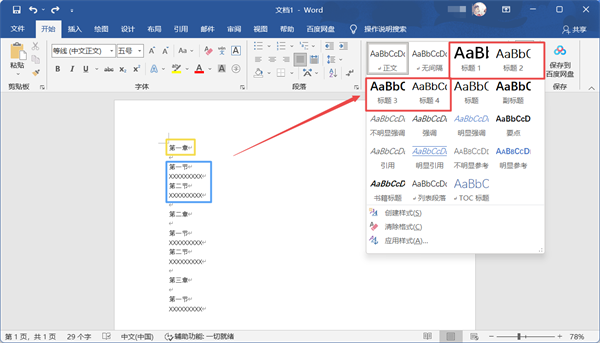
在Word应用中,我们可以通过自动目录功能快速生成一个文档的目录,查看到文档中的所有标题,那我们怎么自动生成目录呢,Microsoft Word文档怎么自动生成目录,下面就和小编一起来看看吧!
1、以Microsoft Word应用为例,首先打开需要自动生成目录的文档,鼠标点击设置为目录的位置,为其添加标题格式;
(需要注意,大标题的标题格式要大于小标题的标题格式,如大标题可以设置为标题2,小标题只能设置为标题3)
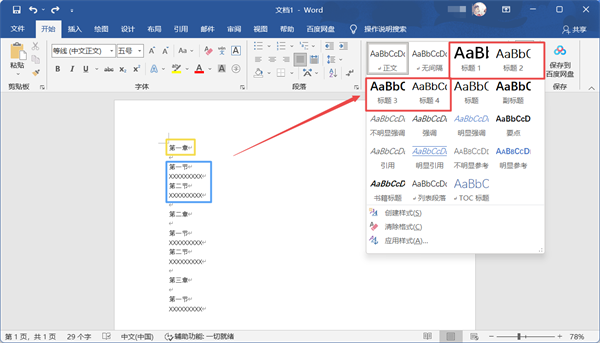
2、为需要生成目录的标题设置好标题格式后,点击上方切换到【引用】;
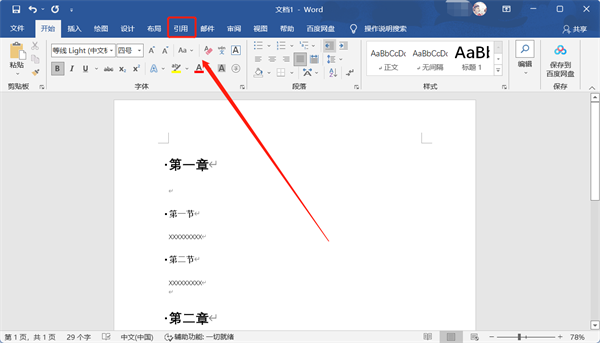
3、然后使用鼠标点击需要添加目录的位置,再点击左上角的【目录】;
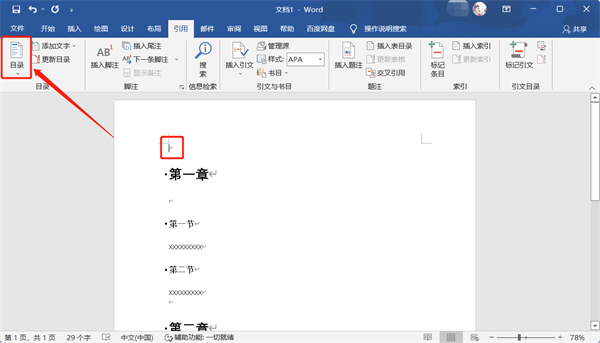
4、选择你所需要使用的自动目录样式,选择并使用该自动目录;
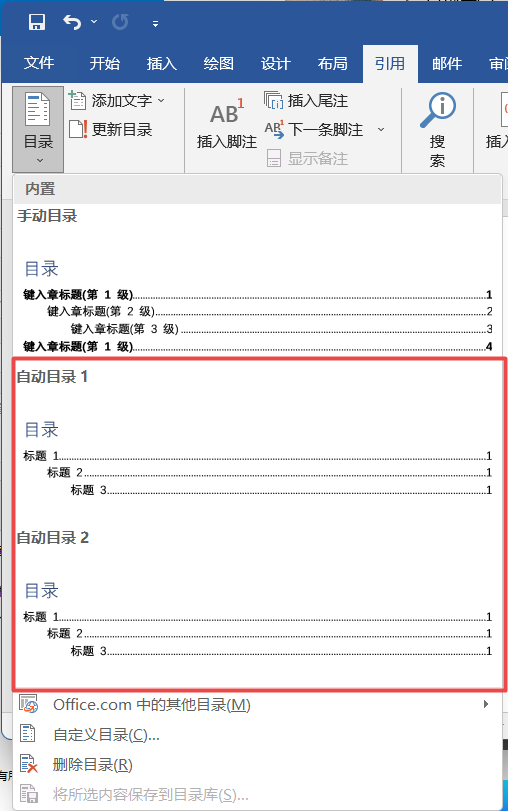
5、点击后即可在你的Word文档中生成自动目录。
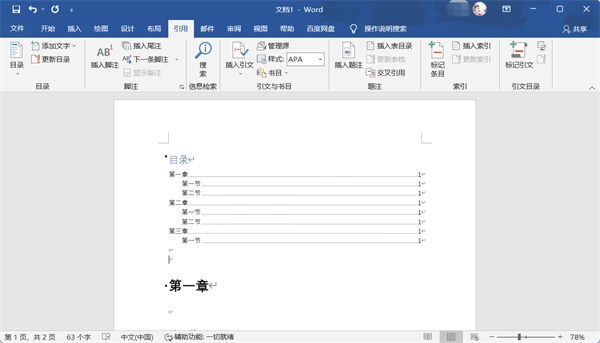
以上就是word怎么自动生成目录步骤的全部内容了,希望以上内容对您有所帮助!
最新文章

word如何进行全文分栏和某段落分栏 在Word2003中,我们可以对一篇文章进行分栏设置,分两栏,分三栏都可以自己设置.像我们平常看到的报纸.公告.卡片.海报
(240)人喜欢2024-09-12
word2010大纲怎么显示(word2010如何使用大纲视图) 有些时候我们在网上下载的一些word文档太长了,我们其实可以显示大纲,看清楚每一节是否有自己需
(229)人喜欢2024-09-12
七种常见的Word打印设置技巧 七种常见的Word打印设置技巧 1.打印指定页码 有些时候,我们只希望打印文档中的某些页码,只要点击菜单命令"文件→打印",在打
(250)人喜欢2024-09-12
四种方框内打钩符号的简易方法 如何在Word方框里打钩? 四种方框内打钩符号的简易方法 如何在Word方框里打钩? 一.在方框里打钩的方法一 利用带圈数字来
(231)人喜欢2024-09-12

word如何进行全文分栏和某段落分栏 在Word2003中,我们可以对一篇文章进行分栏设置,分两栏,分三栏都可以自己设置.像我们平常看到的报纸.公告.卡片.海报
(240)人喜欢2024-09-12
word2010大纲怎么显示(word2010如何使用大纲视图) 有些时候我们在网上下载的一些word文档太长了,我们其实可以显示大纲,看清楚每一节是否有自己需
(229)人喜欢2024-09-12
七种常见的Word打印设置技巧 七种常见的Word打印设置技巧 1.打印指定页码 有些时候,我们只希望打印文档中的某些页码,只要点击菜单命令"文件→打印",在打
(250)人喜欢2024-09-12
四种方框内打钩符号的简易方法 如何在Word方框里打钩? 四种方框内打钩符号的简易方法 如何在Word方框里打钩? 一.在方框里打钩的方法一 利用带圈数字来
(231)人喜欢2024-09-12









